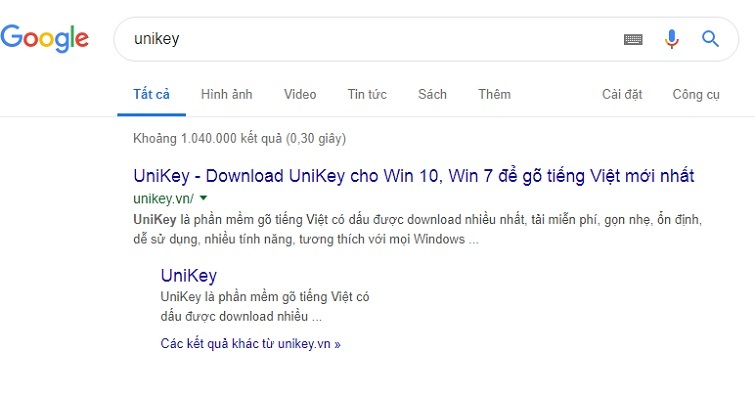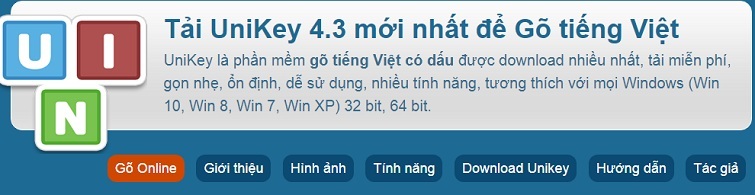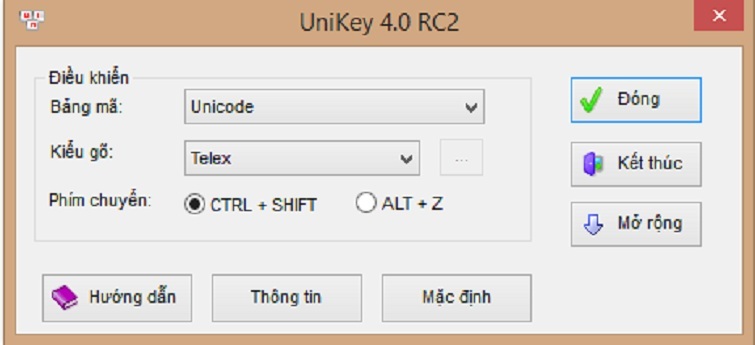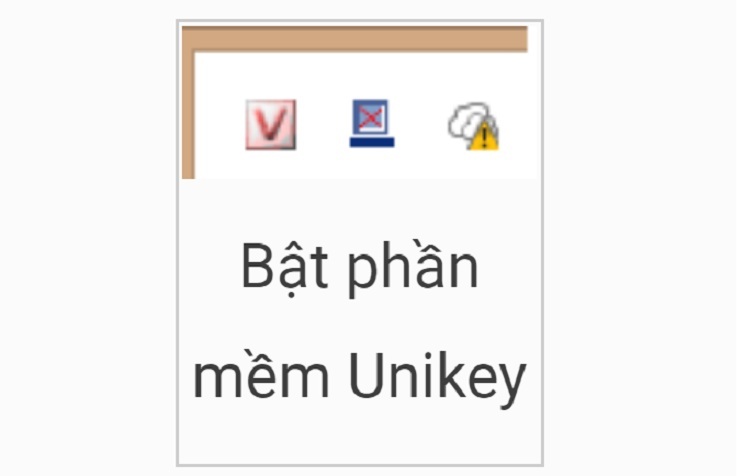Bạn có mong muốn tìm hiểu về cách gõ tiếng Việt có dấu trên máy tính? Tại đây, trong bài viết này, Techcare Đà Nẵng sẽ chia sẻ một cách viết dấu trên máy tính đơn giản thông qua việc sử dụng phần mềm Unikey. Chúng tôi sẽ tiết lộ chi tiết để giúp bạn hiểu rõ và áp dụng ngay những kỹ thuật này!
1/ Cách cài đặt phần mềm viết chữ có dấu trên máy tính Unikey
Xem thêm: Cách gõ ký tự @ # $ ^ & * ( ) win 7
Để thành công trong việc cài đặt cách bấm dấu trên máy tính, trước hết, bạn cần truy cập trang web https://www.google.com.vn/. Sau đó, nhập từ khóa “unikey ” vào ô tìm kiếm. Kết quả tìm kiếm sẽ hiển thị như hình dưới đây. Bạn chỉ cần nhấn vào tùy chọn “Download Unikey” hoặc tải trực tiếp tại đây để tải phần mềm về máy tính của bạn.
Links Download:
https://drive.google.com/file/d/19obn-WvtHy9bLT1mAF77FiSr1DFpfgrq/view?usp=sharing
Sau khi các bạn đã tải về, bạn hãy tiến hành cài đặt phần mềm vào máy như bình thường. Tiếp đến, các bạn hãy bật phần mềm lên rồi bắt đầu chuyển qua chế độ gõ có dấu như sau:
Ở đây, Techcare đang sử dụng kiểu gõ Telex và bảng mã Unicode. Nếu phần mềm của bạn đang ở kiểu gõ khác, hãy chọn như hình dưới đây. Sau khi bạn đã chọn bảng mã và kiểu gõ, nhấn vào “Đóng” và sau đó nhấn tổ hợp phím ctrl+shift để chuyển sang chế độ gõ tiếng Việt.
Xem thêm: Cách gõ tiếng nhật trên máy tính Win 7
2/ Hướng dẫn sử dụng phần mềm viết dấu trên máy tính
Bạn không biết cách đánh dấu trên máy tính được thực hiện như thế nào? Vậy hãy tham khảo ngay Cú pháp gõ tiếng Việt có dấu trên máy tính được Techcare chia sẻ dưới đây:
aa >> â
aw >> ă (cách viết chữ ă trên máy tính)
ax >> ã
ar >> ả
aj >> ạ
af >> à
as >> á
r >> dấu hỏi
j >> dấu nặng
s >> dấu sắc (Cách viết dấu sắc trên máy tính)
f >> dấu huyền (Cách viết dấu huyền trên máy tính)
dd >> đ
oo >> ô
Ví dụ: Cách viết dấu trên laptop cho dòng chữ hệ thống sửa chữa laptop Đà Nẵng Techcare thì bạn gõ như sau:
heej thoosng suwra chuwar laptop DDaf Nawngx Techcare
Xem thêm: Mở khóa bàn phím laptop
3/ Cách thực hiện chuyển đổi Font từ VNI, TCVN3 qua Unicode
Trong quá trình làm việc văn phòng, nếu gặp vấn đề thường xuyên liên quan đến lỗi font, quá trình chuyển đổi font có thể là một giải pháp hữu ích mà bạn cần biết để áp dụng ngay. Dưới đây, Techcare sẽ hướng dẫn cho bạn cách chuyển đổi font từ VNI hoặc TCVN3 sang Unicode một cách dễ dàng thông qua sử dụng phần mềm Unikey.
Đầu tiên, bạn hãy tiến hành copy toàn bộ nội dung mà bạn cần chuyển Font. Sau đó, sử dụng tổ hợp phím tắt Ctrl+Shift+F6 để mở phần mềm Unikey lên.
Trong quá trình làm việc với mã nguồn, hãy lựa chọn TCVN3 nếu bạn đang sử dụng mã nguồn này. Trong trường hợp bạn đang làm việc với mã nguồn khác, hãy chọn mã nguồn đó một cách chính xác. Thường thì mã nguồn đích sẽ là Unicode. Sau đó, tiến hành chọn chuyển mã và copy kết quả sang một tài liệu văn bản mới. Cuối cùng, lưu lại để đảm bảo quá trình chuyển mã diễn ra thành công. Điều này hoàn thiện quy trình để bạn có thể gõ tiếng Việt trên máy tính một cách thành công.
Đó chính là cách viết dấu trên máy tính thông qua sử dụng phần mềm Unikey mà Techcare Đà Nẵng muốn chia sẻ đến bạn. Hãy lưu lại để sử dụng khi cần thiết nhé!